Privát beállításjegyzék létrehozása Bicep-modulokhoz
A modulok szervezeten belüli megosztásához létrehozhat egy privát modulregisztrációs adatbázist. A modulokat közzéteheti a beállításjegyzékben, és olvasási hozzáférést adhat a modulok üzembe helyezéséhez szükséges felhasználóknak. Miután a modulok meg lettek osztva a regisztrációs adatbázisokban, hivatkozhat rájuk a Bicep-fájlokból. A nyilvános modulregisztrációs adatbázishoz való hozzájáruláshoz tekintse meg a hozzájárulási útmutatót.
A modulregisztrációs adatbázisok használatához a Bicep CLI 0.4.1008-es vagy újabb verziójával kell rendelkeznie. Az Azure CLI használatához a 2.31.0-s vagy újabb verzióval is rendelkeznie kell; az Azure PowerShell használatához a 7.0.0-s vagy újabb verzióval is rendelkeznie kell.
Képzési erőforrások
Ha a paraméterekről lépésről lépésre szeretne tájékozódni, tekintse meg a Bicep-modulok privát regisztrációs adatbázisok használatával történő megosztását ismertető témakört.
Privát beállításjegyzék konfigurálása
A Bicep-beállításjegyzék az Azure Container Registryben (ACR) található. A következő lépésekkel konfigurálhatja a beállításjegyzéket a modulokhoz.
Ha már rendelkezik tárolóregisztrációs adatbázissal, használhatja. Ha tárolóregisztrációs adatbázist kell létrehoznia, olvassa el a rövid útmutatót: Tárolóregisztrációs adatbázis létrehozása Bicep-fájl használatával.
A modulregisztrációs adatbázishoz bármelyik elérhető beállításjegyzék-termékváltozatot használhatja. A beállításjegyzék georeplikációs szolgáltatása helyi jelenléti vagy gyakori biztonsági mentést biztosít a felhasználóknak.
Kérje le a bejelentkezési kiszolgáló nevét. Erre a névre akkor van szükség, ha a Bicep-fájlokból a beállításjegyzékre hivatkozik. A bejelentkezési kiszolgáló nevének formátuma:
<registry-name>.azurecr.io.A bejelentkezési kiszolgáló nevének lekéréséhez használja a Get-AzContainerRegistry parancsot.
Get-AzContainerRegistry -ResourceGroupName "<resource-group-name>" -Name "<registry-name>" | Select-Object LoginServerHa modulokat szeretne közzétenni egy beállításjegyzékben, rendelkeznie kell egy kép leküldéséhez szükséges engedéllyel. Ha egy modult egy beállításjegyzékből szeretne üzembe helyezni, rendelkeznie kell a rendszerkép lekéréséhez szükséges engedéllyel. A megfelelő hozzáférést biztosító szerepkörökről további információt az Azure Container Registry szerepköreivel és engedélyeivel kapcsolatban talál.
A modul üzembe helyezéséhez használt fiók típusától függően előfordulhat, hogy testre kell szabnia a használt hitelesítő adatokat. Ezekre a hitelesítő adatokra azért van szükség, hogy lekérje a modulokat a beállításjegyzékből. Alapértelmezés szerint a hitelesítő adatok az Azure CLI-ből vagy az Azure PowerShellből lesznek beszerezve. Testre szabhatja a hitelesítő adatok bicepconfig.json fájlban való lekérésének elsőbbségét. További információ: Hitelesítő adatok a modulok visszaállításához.
Fontos
A privát tárolóregisztrációs adatbázis csak a szükséges hozzáféréssel rendelkező felhasználók számára érhető el. Azonban a nyilvános interneten keresztül érhető el. A nagyobb biztonság érdekében privát végponton keresztül is szükség lehet a hozzáférésre. Lásd: Csatlakozás privátan egy Azure-tárolóregisztrációs adatbázisba az Azure Private Link használatával.
A privát tárolóregisztrációs adatbázisnak rendelkeznie kell a házirend azureADAuthenticationAsArmPolicy beállításával enabled. Ha azureADAuthenticationAsArmPolicy be van állítva disabled, a modulok közzétételekor 401-et (jogosulatlan) hibaüzenet jelenik meg. Lásd: Az Azure Container Registry bevezeti a feltételes hozzáférési szabályzatot.
Fájlok közzététele a beállításjegyzékben
A tárolóregisztrációs adatbázis beállítása után közzéteheti a fájlokat. Használja a közzétételi parancsot, és adja meg a modulként használni kívánt Bicep-fájlokat. Adja meg a modul célhelyét a beállításjegyzékben. A közzétételi parancs létrehoz egy ARM-sablont, amely a beállításjegyzékben lesz tárolva. Ez azt jelenti, hogy ha más helyi modulokra hivatkozó Bicep-fájlt tesz közzé, ezek a modulok teljes mértékben ki lesznek bontva egy JSON-fájlként, és közzé lesznek téve a beállításjegyzékben.
Publish-AzBicepModule -FilePath ./storage.bicep -Target br:exampleregistry.azurecr.io/bicep/modules/storage:v1 -DocumentationUri https://www.contoso.com/exampleregistry.html
Fájlok megtekintése a beállításjegyzékben
A közzétett modul megtekintése a portálon:
Jelentkezzen be az Azure Portalra.
Tárolóregisztrációs adatbázisok keresése.
Válassza ki a saját beállításjegyzékét.
Válassza az Adattárak lehetőséget a bal oldali menüből.
Válassza ki a modul elérési útját (adattár). Az előző példában a modul elérési útjának neve bicep/modules/storage.
Válassza ki a címkét. Az előző példában a címke v1.
Az Összetevő referenciája megegyezik a Bicep-fájlban használni kívánt hivatkozással.
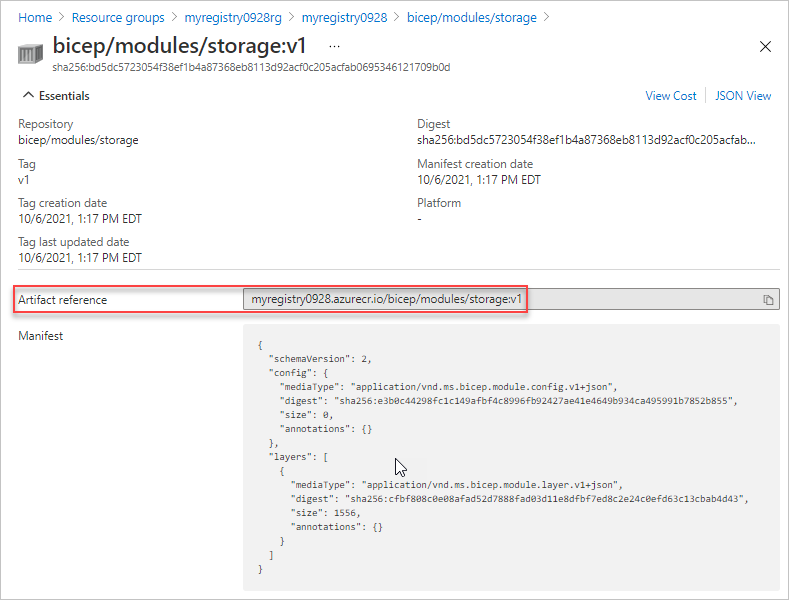
Most már hivatkozhat a beállításjegyzékben lévő fájlra egy Bicep-fájlból. Példák a külső modulra való hivatkozáshoz használandó szintaxisra: Bicep-modulok.
Bicep-beállításjegyzékfájlok használata
A távoli beállításjegyzékben tárolt bicep-fájlok használatakor fontos tisztában lenni azzal, hogy a helyi gép hogyan fogja használni a beállításjegyzéket. Amikor először deklarálja a beállításjegyzékre mutató hivatkozást, a helyi szerkesztő megpróbál kommunikálni az Azure Container Registryvel, és letölti a beállításjegyzék egy példányát a helyi gyorsítótárba.
A helyi gyorsítótár a következő helyen található:
Windows rendszeren
%USERPROFILE%\.bicep\br\<registry-name>.azurecr.io\<module-path\<tag>Linuxon
/home/<username>/.bicepMac gépen
~/.bicep
A távoli beállításjegyzékben végrehajtott módosításokat a helyi gép mindaddig nem ismeri fel, amíg restore a beállításjegyzék-hivatkozást tartalmazó megadott fájl nem fut.
az bicep restore --file <bicep-file> [--force]
További információkért tekintse meg a restore parancsot.
További lépések
- A modulokról további információt a Bicep-modulokban talál.
- A modulregisztrációs adatbázis aliasainak konfigurálásához lásd : Modulbeállítások hozzáadása a Bicep konfigurációs fájlban.
- A modulok közzétételével és visszaállításával kapcsolatos további információkért tekintse meg a Bicep CLI-parancsokat.